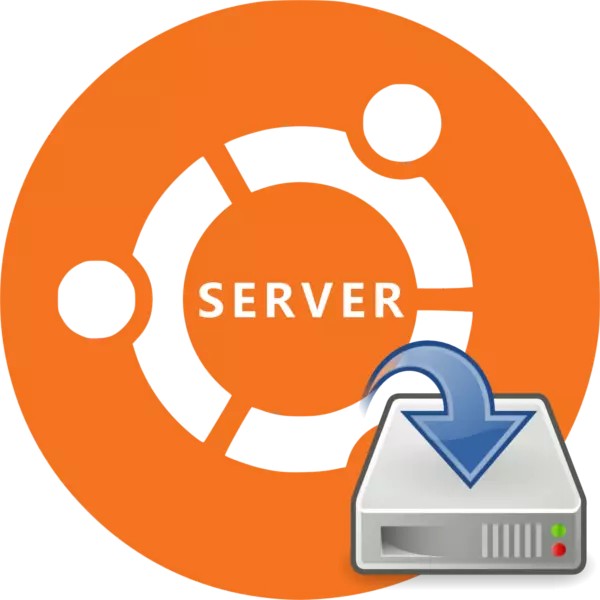
ਇਸ ਓਪਰੇਟਿੰਗ ਸਿਸਟਮ ਦੇ ਡੈਸਕਟਾਪ ਵਰਜ਼ਨ ਦੀ ਸਥਾਪਨਾ ਤੋਂ ਬਹੁਤ ਵੱਖਰਾ ਨਹੀਂ ਹੈ, ਪਰ ਬਹੁਤ ਸਾਰੇ ਉਪਯੋਗਕਰਤਾ ਅਜੇ ਵੀ ਹਾਰਡ ਡਿਸਕ ਤੇ OS ਸਰਵਰ ਵਰਜ਼ਨ ਨੂੰ ਸਥਾਪਤ ਕਰਨ ਤੋਂ ਬਹੁਤ ਡਰਦੇ ਹਨ. ਇਹ ਅੰਸ਼ਕ ਤੌਰ ਤੇ ਉਚਿਤ ਹੈ, ਪਰ ਇੰਸਟਾਲੇਸ਼ਨ ਪ੍ਰਕਿਰਿਆ ਕਿਸੇ ਮੁਸ਼ਕਲ ਦਾ ਕਾਰਨ ਨਹੀਂ ਬਣੇ, ਜੇ ਤੁਸੀਂ ਸਾਡੀ ਹਦਾਇਤਾਂ ਦੀ ਵਰਤੋਂ ਕਰਦੇ ਹੋ.
ਉਬੰਤੂ ਸਰਵਰ ਸਥਾਪਤ ਕਰੋ
ਉਬੰਤੂ ਸਰਵਰ ਬਹੁਤੇ ਕੰਪਿ computers ਟਰਾਂ ਤੇ ਸਥਾਪਤ ਕਰਨ ਦੇ ਯੋਗ ਹੋਵੇਗਾ, ਜਿਵੇਂ ਕਿ ਓਐਸ ਸਭ ਤੋਂ ਮਸ਼ਹੂਰ ਪ੍ਰੋਸੈਸਰ ਆਰਕੀਟੈਕਚਰ ਦਾ ਸਮਰਥਨ ਕਰਦਾ ਹੈ:- AMD64;
- ਇੰਟੇਲ x86;
- ਬਾਂਹ
ਹਾਲਾਂਕਿ ਓਸ ਦੇ ਸਰਵਰ ਸੰਸਕਰਣ ਨੂੰ ਘੱਟੋ ਘੱਟ ਪੀਸੀ ਪਾਵਰ ਦੀ ਜ਼ਰੂਰਤ ਹੁੰਦੀ ਹੈ, ਸਿਸਟਮ ਜ਼ਰੂਰਤ ਨੂੰ ਗਲਤ ਨਹੀਂ ਕੀਤਾ ਜਾ ਸਕਦਾ:
- ਰਾਮ - 128 ਐਮ ਬੀ;
- ਪ੍ਰੋਸੈਸਰ ਬਾਰੰਬਾਰਤਾ - 300 ਮੈਜ਼;
- ਕਾਬਜ਼ਡ ਮੈਮੋਰੀ ਸਮਰੱਥਾ ਇੱਕ ਮੁੱ basic ਲੀ ਇੰਸਟਾਲੇਸ਼ਨ ਜਾਂ 1 ਜੀਬੀ ਦੇ ਨਾਲ 500 ਐਮਬੀ ਹੈ.
ਜੇ ਤੁਹਾਡੀ ਡਿਵਾਈਸ ਦੀਆਂ ਵਿਸ਼ੇਸ਼ਤਾਵਾਂ ਜ਼ਰੂਰਤਾਂ ਨੂੰ ਪੂਰਾ ਕਰਦੀਆਂ ਹਨ, ਤਾਂ ਤੁਸੀਂ ਸਿੱਧੇ ਉਬੰਟੂ ਸਰਵਰ ਇੰਸਟਾਲੇਸ਼ਨ ਤੇ ਜਾ ਸਕਦੇ ਹੋ.
ਕਦਮ 1: ubuntu ਸਰਵਰ ਨੂੰ ਡਾ Download ਨਲੋਡ ਕਰੋ
ਸਭ ਤੋਂ ਪਹਿਲਾਂ, ਤੁਹਾਨੂੰ ਫਲੈਸ਼ ਡਰਾਈਵ ਤੇ ਰਿਕਾਰਡ ਕਰਨ ਲਈ ਤੁਹਾਨੂੰ ਖੁਦ ਨੂੰ ubuntu ਸਰਵਰ ਦੁਆਰਾ ਚਿੱਤਰ ਡਾ download ਨਲੋਡ ਕਰਨ ਦੀ ਜ਼ਰੂਰਤ ਹੋਏਗੀ. ਤੁਹਾਨੂੰ ਓਪਰੇਟਿੰਗ ਸਿਸਟਮ ਦੀ ਅਧਿਕਾਰਤ ਜਗ੍ਹਾ ਤੋਂ ਸਿਰਫ ਡਾ s ਨਲੋਡ ਕਰਨਾ ਚਾਹੀਦਾ ਹੈ, ਕਿਉਂਕਿ ਇਸ ਤਰ੍ਹਾਂ ਤੁਸੀਂ ਆਲੋਚਨਾਤਮਕ ਗਲਤੀਆਂ ਅਤੇ ਸਭ ਤੋਂ ਤਾਜ਼ੀ ਅਪਡੇਟਾਂ ਤੋਂ ਬਿਨਾਂ ਇੱਕ ਨਾਨ-ਸੰਸ਼ੋਧਿਤ ਅਸੈਂਬਲੀ ਪ੍ਰਾਪਤ ਕਰੋਗੇ.
ਅਧਿਕਾਰਤ ਸਾਈਟ ਤੋਂ ਉਬੰਤੂ ਸਰਵਰ ਅਪਲੋਡ ਕਰੋ
ਸਾਈਟ 'ਤੇ ਤੁਸੀਂ os ੁਕਵੇਂ ਲਿੰਕ ਨੂੰ ਦਬਾ ਕੇ ਵੱਖ-ਵੱਖ ਛਿਤਾਵਾਂ (64-ਬਿੱਟ ਅਤੇ 32-ਬਿੱਟ) ਦੇ ਦੋ ਸੰਸਕਰਣ ਡਾ can ਨਲੋਡ ਕਰ ਸਕਦੇ ਹੋ.
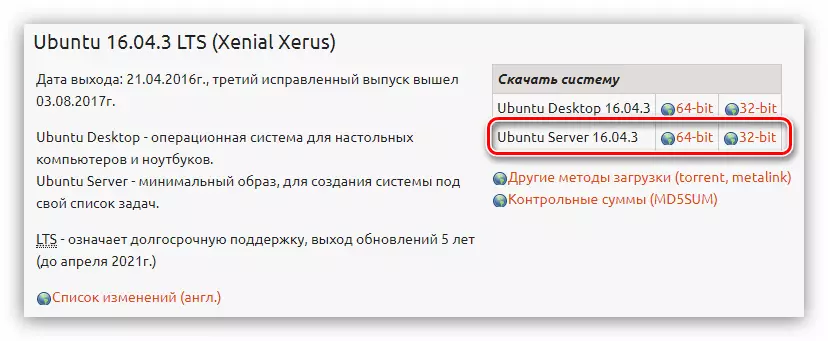
ਕਦਮ 2: ਇੱਕ ਬੂਟ ਹੋਣ ਯੋਗ ਫਲੈਸ਼ ਡਰਾਈਵ ਬਣਾਉਣਾ
ਕੰਪਿ computer ਟਰ ਤੇ ਉਬੰਤੂ ਸਰਵਰ ਦੇ ਇੱਕ ਸੰਸਕਰਣ ਡਾ ing ਨਲੋਡ ਕਰਨ ਤੋਂ ਬਾਅਦ, ਤੁਹਾਨੂੰ ਇੱਕ ਬੂਟ ਹੋਣ ਯੋਗ ਫਲੈਸ਼ ਡਰਾਈਵ ਬਣਾਉਣਾ ਪਵੇਗਾ. ਇਹ ਪ੍ਰਕਿਰਿਆ ਘੱਟੋ ਘੱਟ ਸਮਾਂ ਲੈਂਦੀ ਹੈ. ਜੇ ਪਹਿਲਾਂ ਤੁਸੀਂ USB ਫਲੈਸ਼ ਡਰਾਈਵ ਤੇ ISO ਪ੍ਰਤੀਬਿੰਬ ਨੂੰ ਰਿਕਾਰਡ ਨਹੀਂ ਕੀਤਾ, ਤਾਂ ਸਾਡੀ ਸਾਈਟ ਤੇ ਇੱਥੇ ਇੱਕ ਉਚਿਤ ਲੇਖ ਹੈ ਜਿਸ ਵਿੱਚ ਵਿਸਤਾਰ ਨਿਰਦੇਸ਼ ਪੇਸ਼ ਕੀਤੇ ਗਏ ਹਨ.ਹੋਰ ਪੜ੍ਹੋ: ਲੀਨਕਸ ਡਿਸਟਰੀਬਿ .ਸ਼ਨ ਨਾਲ ਲੋਡਿੰਗ ਫਲੈਸ਼ ਡਰਾਈਵ ਕਿਵੇਂ ਬਣਾਈਏ
ਕਦਮ 3: ਫਲੈਸ਼-ਡ੍ਰਾਇਵ ਨਾਲ ਪੀਸੀ ਚਲਾਓ
ਕੋਈ ਵੀ ਓਪਰੇਟਿੰਗ ਸਿਸਟਮ ਨੂੰ ਸਥਾਪਤ ਕਰਦੇ ਸਮੇਂ, ਡਰਾਈਵ ਤੋਂ ਕੰਪਿ computer ਟਰ ਨੂੰ ਚਲਾਉਣਾ ਜ਼ਰੂਰੀ ਹੈ, ਜਿਸ ਤੇ ਚਿੱਤਰ ਚਿੱਤਰ ਦਰਜ ਕੀਤਾ ਗਿਆ ਹੈ. ਬੀਆਈਓਐਸ ਦੇ ਵੱਖੋ ਵੱਖਰੇ ਸੰਸਕਰਣਾਂ ਵਿਚ ਅੰਤਰ ਦੇ ਕਾਰਨ ਇਹ ਕਦਮ ਇਕ ਤਜਰਬੇਕਾਰ ਉਪਭੋਗਤਾ ਲਈ ਸਭ ਤੋਂ ਮੁਸ਼ਕਲਾਂ ਵਾਲਾ ਹੈ. ਸਾਡੀ ਸਾਈਟ ਦੀ ਸਾਰੀ ਲੋੜੀਂਦੀ ਸਮਗਰੀ ਹੈ, ਫਲੈਸ਼ ਡਰਾਈਵ ਤੋਂ ਕੰਪਿ computer ਟਰ ਸ਼ੁਰੂਆਤੀ ਪ੍ਰਕਿਰਿਆ ਦੇ ਵੇਰਵੇ ਅਨੁਸਾਰ.
ਹੋਰ ਪੜ੍ਹੋ:
ਫਲੈਸ਼ ਡਰਾਈਵ ਤੋਂ ਡਾ download ਨਲੋਡ ਕਰਨ ਲਈ ਵੱਖਰੇ BIOS ਸੰਸਕਰਣਾਂ ਨੂੰ ਕਿਵੇਂ ਸਥਾਪਤ ਕਰਨਾ ਹੈ
BIOS ਸੰਸਕਰਣ ਨੂੰ ਕਿਵੇਂ ਪਤਾ ਕਰੀਏ
ਕਦਮ 4: ਭਵਿੱਖ ਦੇ ਸਿਸਟਮ ਨੂੰ ਸਥਾਪਤ ਕਰਨਾ
ਫਲੈਸ਼ ਡਰਾਈਵ ਤੋਂ ਕੰਪਿ computer ਟਰ ਲਾਂਚ ਕਰਨ ਤੋਂ ਤੁਰੰਤ ਬਾਅਦ, ਤੁਹਾਡੇ ਕੋਲ ਇੱਕ ਸੂਚੀ ਹੋਵੇਗੀ ਜਿਸ ਤੋਂ ਤੁਸੀਂ ਇੰਸਟੌਲਰ ਲੈਂਗਚਨ ਕਰਨਾ ਚਾਹੁੰਦੇ ਹੋ:

ਸਾਡੀ ਉਦਾਹਰਣ ਵਿੱਚ, ਰੂਸੀ ਭਾਸ਼ਾ ਦੀ ਚੋਣ ਕੀਤੀ ਜਾਏਗੀ, ਤੁਸੀਂ ਆਪਣੇ ਲਈ ਇਕ ਹੋਰ ਦਾਇਰ ਕਰ ਸਕਦੇ ਹੋ.
ਨੋਟ: ਓਐਸ ਇੰਸਟ੍ਰੈਕਟਿੰਗ ਕਰਦੇ ਸਮੇਂ, ਸਾਰੀਆਂ ਕਿਰਿਆਵਾਂ ਨੂੰ ਵਿਅਕਤੀਗਤ ਤੋਂ ਬਣਾਇਆ ਜਾਂਦਾ ਹੈ, ਇਸ ਲਈ ਇੰਟਰਫੇਸ ਦੇ ਤਿੱਖੀਆਂ ਨਾਲ ਗੱਲਬਾਤ ਕਰਨ ਲਈ, ਹੇਠ ਲਿਖੀਆਂ ਕੁੰਜੀਆਂ ਵਰਤੋ: ਤੀਰ, ਟੈਬ ਅਤੇ ਐਂਟਰ ਕਰੋ.
ਇੱਕ ਭਾਸ਼ਾ ਦੀ ਚੋਣ ਕਰਨ ਤੋਂ ਬਾਅਦ, ਤੁਸੀਂ ਇੰਸਟੌਲਰ ਦੇ ਮੀਨਾਈਲ ਨੂੰ ਦਿਖਾਈ ਦੇਵੋਗੇ ਜਿਸ ਨੂੰ ਤੁਸੀਂ ਚਾਹੁੰਦੇ ਹੋ "ਉਬੰਤੂ ਸਰਵਰ ਨੂੰ ਸਥਾਪਤ ਕਰਨਾ ਚਾਹੁੰਦੇ ਹੋ.
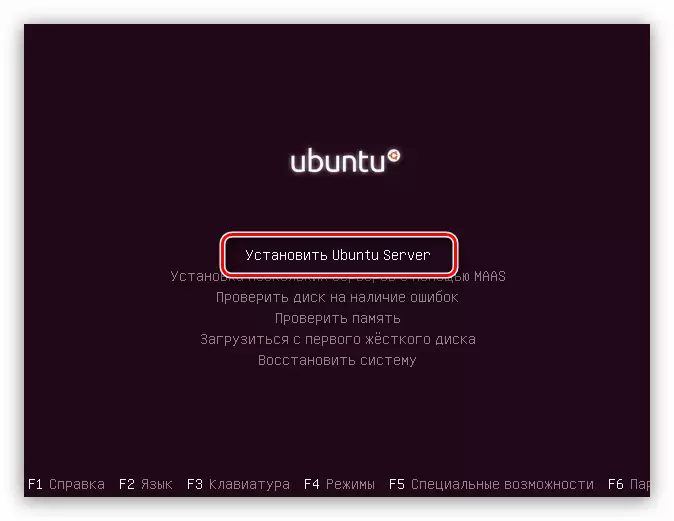
ਇਸ ਬਿੰਦੂ ਤੋਂ, ਭਵਿੱਖ ਦੇ ਸਿਸਟਮ ਦੀ ਪਰੈਟੀ ਸੰਰਚਨਾ ਸ਼ੁਰੂ ਹੋ ਜਾਵੇਗੀ, ਜਿਸ ਦੌਰਾਨ ਤੁਸੀਂ ਬੁਨਿਆਦੀ ਪੈਰਾਮੀਟਰਾਂ ਨੂੰ ਪਰਿਭਾਸ਼ਤ ਕਰਦੇ ਹੋ ਅਤੇ ਸਾਰੇ ਲੋੜੀਂਦੇ ਡੇਟਾ ਨੂੰ ਦਾਖਲ ਕਰਦੇ ਹੋ.
- ਪਹਿਲੀ ਵਿੰਡੋ ਵਿੱਚ ਤੁਹਾਨੂੰ ਨਿਵਾਸ ਸਥਾਨ ਨਿਰਧਾਰਤ ਕਰਨ ਲਈ ਪੁੱਛਿਆ ਜਾਵੇਗਾ. ਇਹ ਸਿਸਟਮ ਨੂੰ ਕੰਪਿ on ਟਰ ਤੇ ਸਮਾਂ ਆਪਣੇ ਆਪ ਨਿਰਧਾਰਤ ਕਰਨ ਦੇ ਨਾਲ ਨਾਲ ਸੰਬੰਧਿਤ ਸਥਾਨਕਕਰਨ ਨੂੰ ਨਿਰਧਾਰਤ ਕਰੇਗਾ. ਜੇ ਤੁਹਾਡੇ ਦੇਸ਼ ਵਿਚ ਕੋਈ ਸੂਚੀ ਨਹੀਂ ਹੈ, ਤਾਂ "ਹੋਰ" ਬਟਨ ਤੇ ਕਲਿਕ ਕਰੋ - ਦੁਨੀਆ ਦੇ ਦੇਸ਼ਾਂ ਦੀ ਸੂਚੀ ਦਿਖਾਈ ਦੇਣਗੀਆਂ.
- ਅਗਲਾ ਕਦਮ ਕੀ-ਬੋਰਡ ਲੇਆਉਟ ਦੀ ਚੋਣ ਹੋਵੇਗਾ. "ਨਹੀਂ" ਬਟਨ ਦਬਾ ਕੇ ਜਾਂ "ਨਹੀਂ" ਬਟਨ ਨੂੰ ਦਬਾ ਕੇ ਜਾਂ ਲੋੜੀਂਦੀ ਸੂਚੀ ਦੀ ਚੋਣ ਕਰਕੇ ਲੇਆਉਟ ਨੂੰ ਹੱਥੀਂ ਨਿਰਧਾਰਤ ਕਰਨ ਦੀ ਸਿਫਾਰਸ਼ ਕੀਤੀ ਜਾਂਦੀ ਹੈ.
- ਅੱਗੇ, ਤੁਹਾਨੂੰ ਕੁੰਜੀ ਸੰਜੋਗ ਨਿਰਧਾਰਤ ਕਰਨ ਦੀ ਜ਼ਰੂਰਤ ਹੈ, ਕੀ-ਬੋਰਡ ਲੇਆਉਟ ਦਬਾਉਣ ਤੋਂ ਬਾਅਦ ਬਦਲ ਜਾਵੇਗਾ. ਉਦਾਹਰਣ ਵਿੱਚ, "Alt + Shift" ਦਾ ਸੁਮੇਲ ਚੁਣਿਆ ਜਾਵੇਗਾ, ਤੁਸੀਂ ਹੋਰ ਚੁਣ ਸਕਦੇ ਹੋ.
- ਚੋਣ ਤੋਂ ਬਾਅਦ, ਕਾਫ਼ੀ ਸਮੇਂ ਲਈ ਸਥਾਈ ਤੌਰ 'ਤੇ ਡਾਉਨਲੋਡਸ ਹੋਣਗੇ, ਜਿਸ ਦੌਰਾਨ ਵਾਧੂ ਹਿੱਸੇ ਡਾ download ਨਲੋਡ ਕੀਤੇ ਜਾਣਗੇ:

ਨੈਟਵਰਕ ਉਪਕਰਣ ਨਿਰਧਾਰਤ ਕੀਤੇ ਜਾਣਗੇ:

ਅਤੇ ਇੰਟਰਨੈਟ ਨਾਲ ਕੁਨੈਕਸ਼ਨ ਜੁੜਿਆ ਹੋਇਆ ਹੈ:
- ਖਾਤਾ ਸੈਟਿੰਗ ਵਿੰਡੋ ਵਿੱਚ, ਨਵੇਂ ਯੂਜ਼ਰ ਦਾ ਨਾਂ ਭਰੋ. ਜੇ ਤੁਸੀਂ ਘਰ ਵਿਚ ਸਰਵਰ ਵਰਤਣ ਦੀ ਯੋਜਨਾ ਬਣਾ ਰਹੇ ਹੋ, ਤਾਂ ਤੁਸੀਂ ਕਿਸੇ ਸੰਸਥਾ ਵਿੱਚ ਸਥਾਪਿਤ ਕੀਤੇ ਹੋਏ ਹੋ ਜੇ ਤੁਸੀਂ ਕਿਸੇ ਸੰਸਥਾ ਵਿੱਚ ਸਥਾਪਿਤ ਕੀਤੇ ਹੋਏ ਹੋ, ਤਾਂ ਪ੍ਰਬੰਧਕ ਨਾਲ ਸੰਪਰਕ ਕਰੋ.
- ਹੁਣ ਖਾਤੇ ਦਾ ਨਾਮ ਦਰਜ ਕਰਨਾ ਅਤੇ ਪਾਸਵਰਡ ਸੈੱਟ ਕਰਨਾ ਜ਼ਰੂਰੀ ਹੋਵੇਗਾ. ਨਾਮ ਲਈ, ਹੇਠਲੇ ਰਜਿਸਟਰ ਦੀ ਵਰਤੋਂ ਕਰੋ, ਅਤੇ ਪਾਸਵਰਡ ਵਿਸ਼ੇਸ਼ ਅੱਖਰਾਂ ਦੀ ਵਰਤੋਂ ਕਰਕੇ ਸਥਾਪਤ ਕਰਨਾ ਬਿਹਤਰ ਹੈ.
- ਅਗਲੀ ਵਿੰਡੋ ਵਿੱਚ, ਜੇ ਸਰਵਰ ਨੂੰ ਵਪਾਰਕ ਉਦੇਸ਼ਾਂ ਲਈ ਵਰਤਣ ਦੀ ਯੋਜਨਾਬੱਧ ਕਰਨ ਦੀ ਯੋਜਨਾ ਬਣਾਈ ਗਈ ਹੈ, ਤਾਂ "ਨਹੀਂ" ਬਟਨ ਨੂੰ ਦਬਾਓ.
- ਪੂਰਵ-ਸੰਰਚਨਾ ਦਾ ਆਖਰੀ ਕਦਮ ਸਮਾਂ ਜ਼ੋਨ (ਦੁਬਾਰਾ) ਦੀ ਪਰਿਭਾਸ਼ਾ ਹੋਵੇਗਾ. ਵਧੇਰੇ ਬਿਲਕੁਲ ਸਹੀ, ਸਿਸਟਮ ਤੁਹਾਡੇ ਸਮੇਂ ਨੂੰ ਆਪਣੇ ਆਪ ਨਿਰਧਾਰਤ ਕਰਨ ਦੀ ਕੋਸ਼ਿਸ਼ ਕਰੇਗਾ, ਪਰ ਅਕਸਰ ਇਹ ਪਤਾ ਲਗਾਉਂਦਾ ਹੈ ਕਿ ਪਹਿਲੀ ਵਿੰਡੋ ਵਿੱਚ, ਅਤੇ ਦੂਜੇ ਵਿੱਚ ਤੁਹਾਡੀ ਹਾਲਤ ਨਿਰਧਾਰਤ ਕਰੇਗਾ.
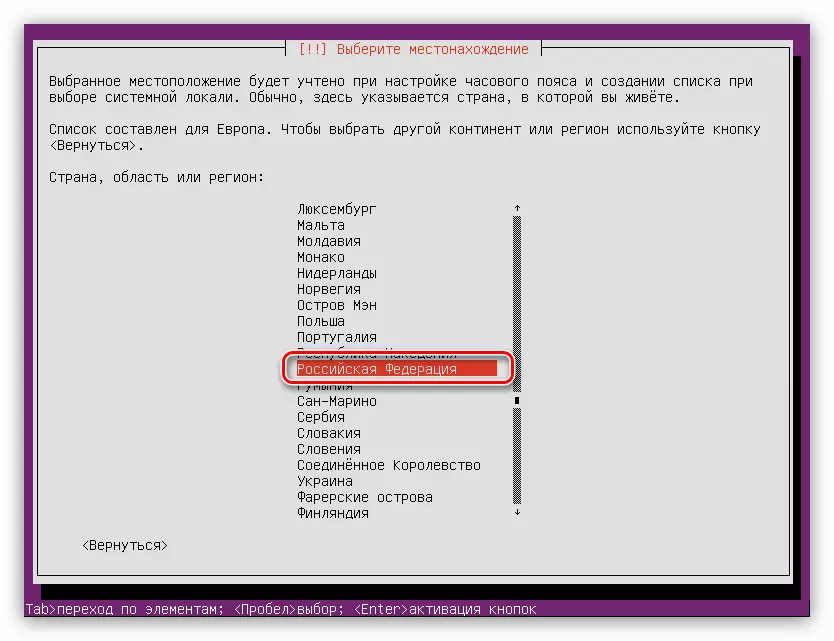
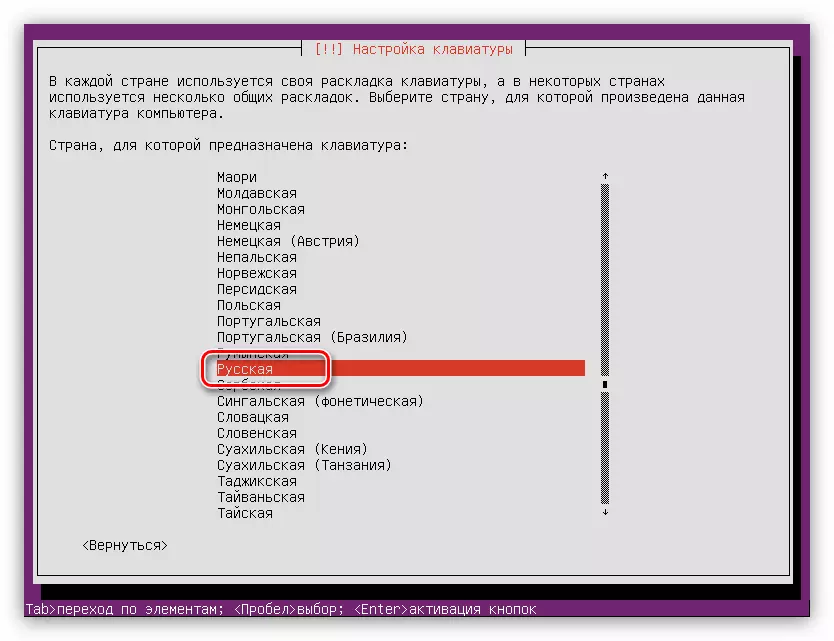
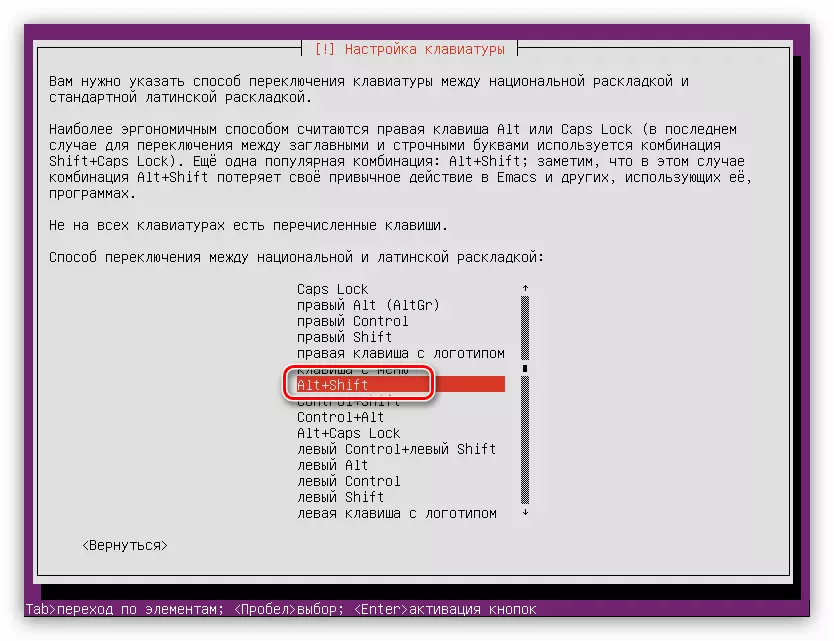

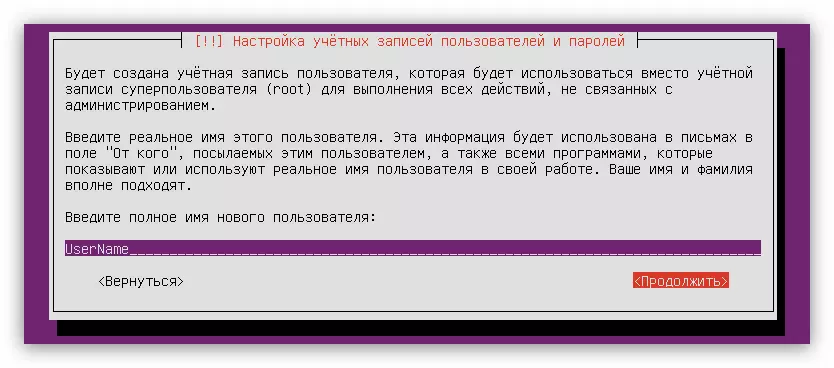
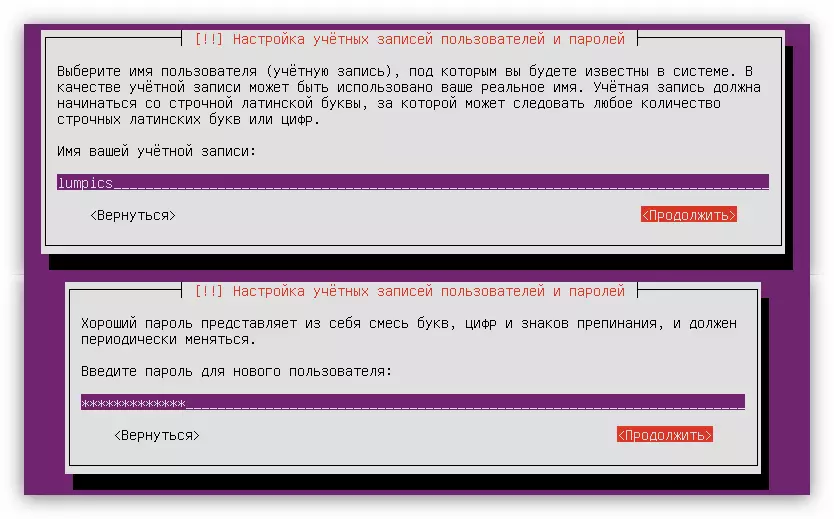
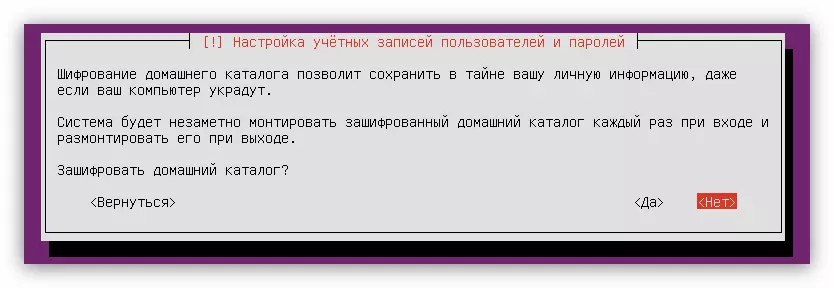
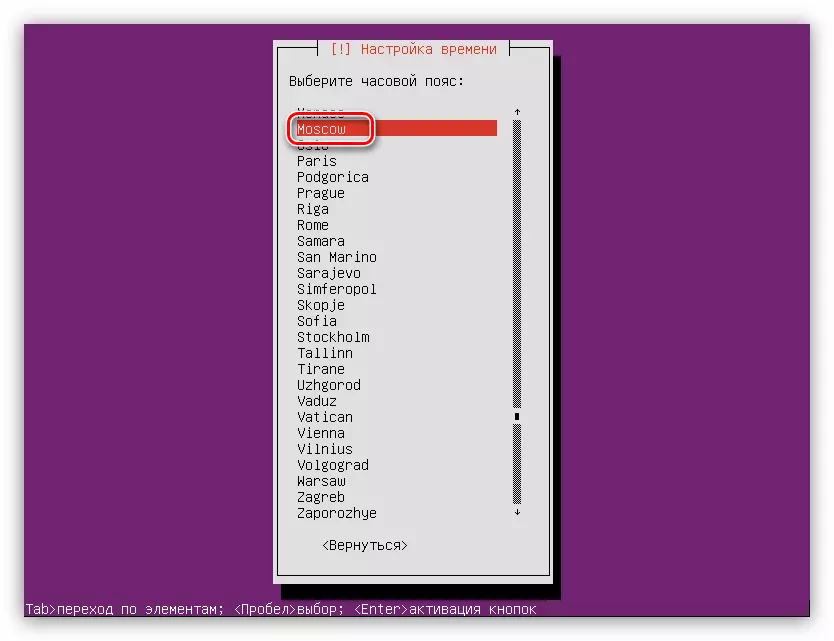
ਬਣੀ ਸਭ ਕਾਰਵਾਈਆਂ ਦੇ ਬਾਅਦ, ਸਿਸਟਮ ਤੁਹਾਡੇ ਕੰਪਿ computer ਟਰ ਨੂੰ ਉਪਕਰਣਾਂ ਲਈ ਸਕੈਨ ਕਰਦਾ ਹੈ ਅਤੇ, ਜੇ ਜਰੂਰੀ ਹੈ, ਇਸਦੇ ਬਾਅਦ ਡਿਸਕ ਮਾਰਕਅਪ ਸਹੂਲਤ ਲੋਡ ਹੋ ਜਾਵੇਗੀ.
ਕਦਮ 5: ਡਿਸਕ ਮਾਰਕਅਪ
ਇਸ ਪੜਾਅ 'ਤੇ, ਤੁਸੀਂ ਦੋ ਤਰੀਕਿਆਂ ਨਾਲ ਜਾ ਸਕਦੇ ਹੋ: ਆਪਣੇ ਆਪ ਡਿਸਕਸ ਨੂੰ ਮਾਰਕ ਕਰਨਾ ਜਾਂ ਹਰ ਚੀਜ਼ ਨੂੰ ਹੱਥੀਂ ਕਰੋ. ਇਸ ਲਈ, ਜੇ ਤੁਸੀਂ ਸਾਇਟ ਡਿਸਕ 'ਤੇ ਉਬੰਟੂ ਸਰਵਰ ਸਥਾਪਤ ਕਰਦੇ ਹੋ ਜਾਂ ਤੁਸੀਂ ਇਸ ਦੀ ਪਰਵਾਹ ਨਹੀਂ ਕਰਦੇ ਹੋ, ਤਾਂ ਤੁਸੀਂ ਸੁਰੱਖਿਅਤ ਡਿਸਕ ਦੀ ਪੂਰੀ ਡਿਸਕ ਦੀ ਵਰਤੋਂ ਕਰੋ "ਇਕਾਈ ਦੀ ਚੋਣ ਕਰ ਸਕਦੇ ਹੋ. ਜਦੋਂ ਡਿਸਕ ਜਾਂ ਕਿਸੇ ਹੋਰ ਓਪਰੇਟਿੰਗ ਸਿਸਟਮ ਬਾਰੇ ਮਹੱਤਵਪੂਰਣ ਜਾਣਕਾਰੀ ਉਪਲਬਧ ਹੁੰਦੀ ਹੈ, ਉਦਾਹਰਣ ਲਈ, ਵਿੰਡੋਜ਼, ਤਾਂ "ਮੈਨੂਅਲ" ਆਈਟਮ ਦੀ ਚੋਣ ਕਰਨਾ ਬਿਹਤਰ ਹੁੰਦਾ ਹੈ.
ਆਟੋਮੈਟਿਕ ਡਿਸਕ ਮਾਰਕਅਪ
ਆਪਣੇ ਆਪ ਡਿਸਕ ਨੂੰ ਮਾਰਕ ਕਰਨ ਲਈ, ਤੁਹਾਨੂੰ ਲੋੜ ਹੈ:
- ਕਾਰਟਅਪ method ੰਗ ਦੀ ਚੋਣ ਕਰੋ "ਆਟੋ - ਪੂਰੀ ਡਿਸਕ ਦੀ ਵਰਤੋਂ ਕਰੋ."
- ਡਿਸਕ ਦਾ ਪਤਾ ਕਰੋ ਜਿਸ ਵਿੱਚ ਓਪਰੇਟਿੰਗ ਸਿਸਟਮ ਸਥਾਪਤ ਹੋ ਜਾਵੇਗਾ.

ਇਸ ਸਥਿਤੀ ਵਿੱਚ, ਡਿਸਕ ਸਿਰਫ ਇੱਕ ਹੈ.
- ਪ੍ਰਕਿਰਿਆ ਦੇ ਮੁਕੰਮਲ ਹੋਣ ਦੀ ਉਡੀਕ ਕਰੋ ਅਤੇ ਪ੍ਰਸਤਾਵਿਤ ਡਿਸਕ ਮਾਰਕਅਪ ਵਿਕਲਪ ਦੀ ਪੁਸ਼ਟੀ ਕਰੋ ਕਲਿਕ ਕਰੋ ਡਿਸਕ ਤੇ ਲਿਖੋ. "
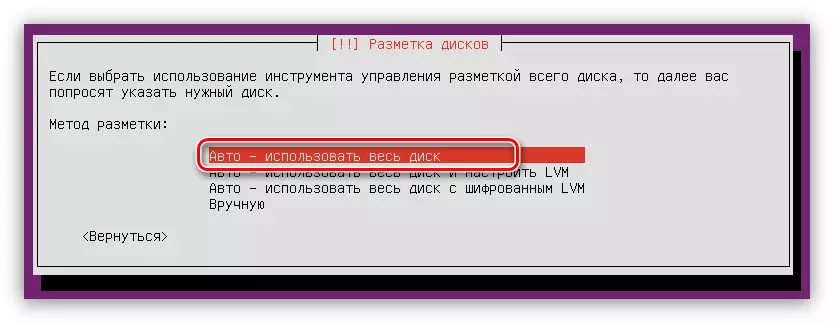
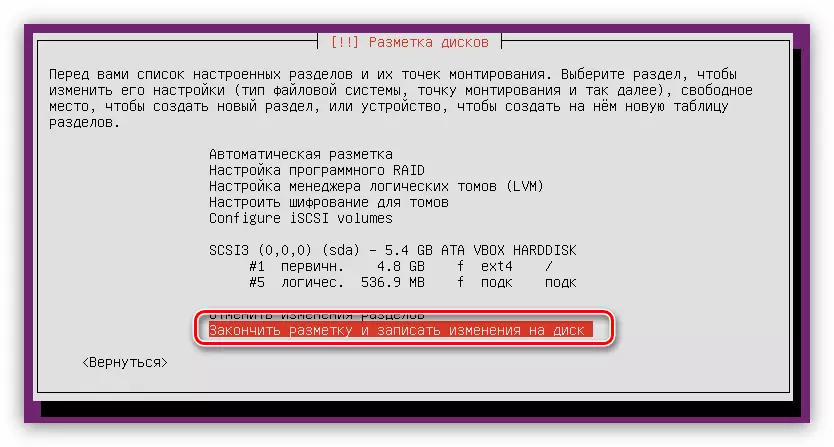
ਕਿਰਪਾ ਕਰਕੇ ਯਾਦ ਰੱਖੋ ਕਿ ਆਟੋਮੈਟਿਕ ਮਾਰਕਪਾਲ ਸਿਰਫ ਦੋ ਭਾਗ ਬਣਾਉਣ ਦੀ ਪੇਸ਼ਕਸ਼ ਕਰਦਾ ਹੈ: ਰੂਟ ਅਤੇ ਭਾਗ ਵਿੱਚ ਚੱਲਣਾ. ਜੇ ਇਹ ਸੈਟਿੰਗਜ਼ ਪੂਰੀ ਨਹੀਂ ਹੁੰਦੀਆਂ, ਤਾਂ "" ਦਬਾਓ ਭਾਗ ਵਿੱਚ ਤਬਦੀਲੀਆਂ "ਤੇ ਕਲਿਕ ਕਰੋ ਅਤੇ ਹੇਠਾਂ ਦਿੱਤੇ ਵਿਧੀ ਦੀ ਵਰਤੋਂ ਕਰੋ.
ਹੱਥ ਮਾਰਕਅਪ ਡਿਸਕ
ਡਿਸਕ ਸਪੇਸ ਨੂੰ ਹੱਥੀਂ ਰੱਖਣਾ, ਤੁਸੀਂ ਕਈ ਤਰ੍ਹਾਂ ਦੇ ਭਾਗ ਬਣਾ ਸਕਦੇ ਹੋ ਜੋ ਕੁਝ ਕਾਰਜ ਕਰਨ ਵਾਲੇ ਹੋਣਗੇ. ਇਹ ਲੇਖ ਉਬੰਤੂ ਸਰਵਰ ਲਈ ਅਨੁਕੂਲ ਮਾਰਕਅਪ ਬਣਾਉਂਦਾ ਹੈ, ਜੋ average ਸਤਨ ਸਿਸਟਮ ਸੁਰੱਖਿਆ ਪੱਧਰ ਨੂੰ ਦਰਸਾਉਂਦਾ ਹੈ.
ਉਹਨਾਂ ਵਿਧੀ ਦੀ ਚੋਣ ਕਰਨ ਦੇ method ੰਗ ਵਿੱਚ ਤੁਹਾਨੂੰ "ਹੱਥੀਂ ਦਬਾਉਣ ਲਈ. ਅੱਗੇ, ਕੰਪਿ the ਟਰ ਉੱਤੇ ਸਥਾਪਤ ਸਾਰੀਆਂ ਡਿਸਕਾਂ ਦੀ ਸੂਚੀ ਦੇ ਨਾਲ ਇੱਕ ਵਿੰਡੋ ਦਿਖਾਈ ਦੇਵੇਗੀ, ਅਤੇ ਉਨ੍ਹਾਂ ਦੇ ਭਾਗ. ਇਸ ਉਦਾਹਰਣ ਵਿੱਚ, ਡਿਸਕ ਇੱਕ ਹੈ ਅਤੇ ਇਸ ਵਿੱਚ ਕੋਈ ਭਾਗ ਨਹੀਂ ਹਨ, ਕਿਉਂਕਿ ਇਹ ਪੂਰੀ ਤਰ੍ਹਾਂ ਖਾਲੀ ਹੈ. ਇਸ ਲਈ, ਇਸ ਨੂੰ ਚੁਣੋ ਅਤੇ ਐਂਟਰ ਦਬਾਓ.
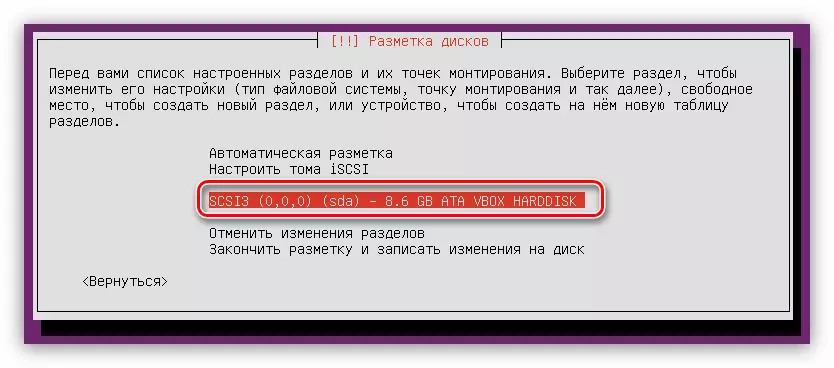
ਇਸ ਤੋਂ ਬਾਅਦ, ਪ੍ਰਸ਼ਨ ਤੇ, ਭਾਵੇਂ ਤੁਸੀਂ ਨਵਾਂ ਭਾਗ ਸਾਰਣੀ ਨੂੰ ਬਣਾਉਣਾ ਚਾਹੁੰਦੇ ਹੋ "ਹਾਂ" ਜਵਾਬ "ਹਾਂ"

ਨੋਟ: ਜੇ ਤੁਸੀਂ ਇਸ ਤੇ ਪਹਿਲਾਂ ਤੋਂ ਉਪਲੱਬਧ ਭਾਗਾਂ ਨਾਲ ਡਿਸਕ ਰੱਖ ਰਹੇ ਹੋ, ਤਾਂ ਇਹ ਵਿੰਡੋ ਨਹੀਂ.
ਹੁਣ, ਹਾਰਡ ਡਿਸਕ ਦੇ ਨਾਮ ਹੇਠ, ਇੱਕ ਸਤਰ "ਖਾਲੀ ਥਾਂ" ਦਿਖਾਈ ਦਿੱਤੀ. ਇਹ ਉਸਦੇ ਨਾਲ ਹੈ ਅਸੀਂ ਕੰਮ ਕਰਾਂਗੇ. ਪਹਿਲਾਂ ਤੁਹਾਨੂੰ ਰੂਟ ਡਾਇਰੈਕਟਰੀ ਬਣਾਉਣ ਦੀ ਜ਼ਰੂਰਤ ਹੈ:
- ਮੁਫਤ ਸਪੇਸ ਪੈਰਾ ਤੇ ਐਂਟਰ ਦਬਾਓ.
- "ਨਵਾਂ ਭਾਗ ਬਣਾਓ" ਚੁਣੋ.
- ਰੂਟ ਭਾਗ ਦੇ ਹੇਠਾਂ ਨਿਰਧਾਰਤ ਸਪੇਸ ਦੀ ਮਾਤਰਾ ਨਿਰਧਾਰਤ ਕਰੋ. ਯਾਦ ਕਰੋ ਕਿ ਘੱਟੋ ਘੱਟ ਆਗਿਆਕਾਰੀ - 500 ਐਮ.ਬੀ. ਦਾਖਲ ਹੋਣ ਤੋਂ ਬਾਅਦ, "ਜਾਰੀ ਰੱਖੋ" ਤੇ ਕਲਿਕ ਕਰੋ.
- ਹੁਣ ਤੁਹਾਨੂੰ ਨਵੇਂ ਭਾਗ ਦੀ ਕਿਸਮ ਦੀ ਚੋਣ ਕਰਨ ਦੀ ਜ਼ਰੂਰਤ ਹੈ. ਇਹ ਸਭ ਇਸ ਗੱਲ ਤੇ ਨਿਰਭਰ ਕਰਦਾ ਹੈ ਕਿ ਤੁਸੀਂ ਉਨ੍ਹਾਂ ਨੂੰ ਕਿਵੇਂ ਬਣਾਉਣ ਦੀ ਯੋਜਨਾ ਬਣਾਉਂਦੇ ਹੋ. ਤੱਥ ਇਹ ਹੈ ਕਿ ਵੱਧ ਤੋਂ ਵੱਧ ਗਿਣਤੀ ਚਾਰ ਦੇ ਬਰਾਬਰ ਹੈ, ਪਰ ਇਹ ਸੀਮਾ ਤਰਕਸ਼ੀਲ ਭਾਗ ਬਣਾ ਕੇ ਬਾਈਪਾਸ ਹੋ ਸਕਦੀ ਹੈ, ਅਤੇ ਪ੍ਰਾਇਮਰੀ ਨਹੀਂ. ਇਸ ਲਈ, ਜੇ ਤੁਸੀਂ ਹਾਰਡ ਡਿਸਕ ਤੇ ਸਿਰਫ ਇੱਕ ਉਬੰਤੂ ਸਰਵਰ ਨੂੰ ਸਥਾਪਤ ਕਰਨ ਦੀ ਯੋਜਨਾ ਬਣਾ ਰਹੇ ਹੋ, ਤਾਂ "ਪ੍ਰਾਇਮਰੀ" ਆਈਟਮ (4 ਭਾਗਾਂ ਨੂੰ ਕਾਫ਼ੀ ਹੈ) ਦੀ ਚੋਣ ਕਰੋ, "ਤਰਕਸ਼ੀਲ" ਸਥਾਪਤ ਹੈ.
- ਜਦੋਂ ਸਥਾਨ ਦੀ ਚੋਣ ਕਰਦੇ ਹੋ, ਆਪਣੀ ਪਸੰਦ ਦੀ ਪਾਲਣਾ ਕਰੋ, ਇਹ ਕਿਸੇ ਵੀ ਚੀਜ਼ ਨੂੰ ਪ੍ਰਭਾਵਤ ਨਹੀਂ ਕਰਦਾ.
- ਆਖਰੀ ਪੜਾਅ 'ਤੇ, ਤੁਹਾਨੂੰ ਸਭ ਤੋਂ ਮਹੱਤਵਪੂਰਣ ਮਾਪਦੰਡ ਨਿਰਧਾਰਤ ਕਰਨ ਦੀ ਜ਼ਰੂਰਤ ਹੈ: ਫਾਈਲ ਸਿਸਟਮ, ਮਾ mount ਟ ਪੁਆਇੰਟ, ਮਾ mount ਂਟ ਪੈਰਾਮੀਟਰ ਅਤੇ ਹੋਰ ਵਿਕਲਪ. ਰੂਟ ਭਾਗ ਬਣਾਉਣ ਵੇਲੇ, ਇਹ ਚਿੱਤਰ ਵਿੱਚ ਹੇਠਾਂ ਦਿੱਤੀਆਂ ਸੈਟਿੰਗਾਂ ਵਰਤਣ ਦੀ ਸਿਫਾਰਸ਼ ਕੀਤੀ ਜਾਂਦੀ ਹੈ.
- ਸਭ ਵੇਬਲਿ moses ਲਜ਼ ਨੂੰ ਦਾਖਲ ਕਰਨ ਤੋਂ ਬਾਅਦ, "ਸੈਟਿੰਗ ਸੈੱਟ ਕਰਨਾ ਸੈੱਟ ਕਰਨਾ ਪੂਰਾ ਹੋਇਆ." ਤੇ ਕਲਿਕ ਕਰੋ. "

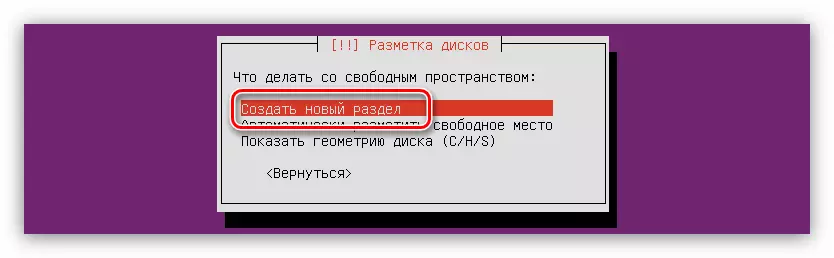
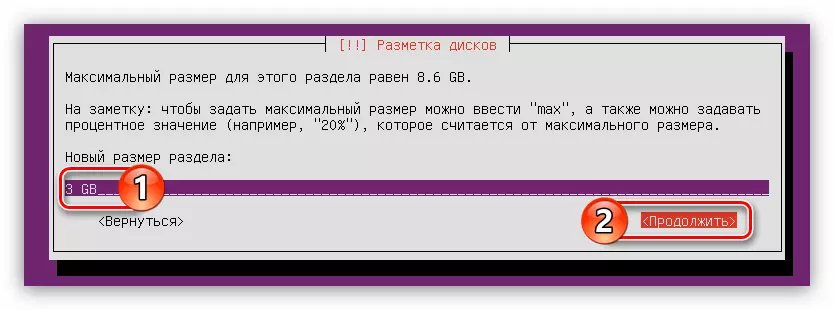



ਹੁਣ ਤੁਹਾਡੀ ਡਿਸਕ ਸਪੇਸ ਇਸ ਤਰਾਂ ਦਿਖਾਈ ਚਾਹੀਦੀ ਹੈ:
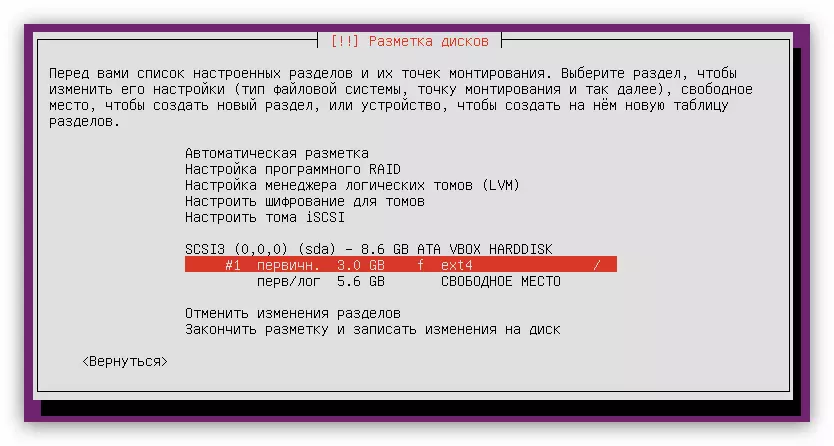
ਪਰ ਇਹ ਕਾਫ਼ੀ ਨਹੀਂ ਹੈ ਕਿ ਸਿਸਟਮ ਆਮ ਤੌਰ ਤੇ ਕੰਮ ਕਰਦਾ ਹੈ, ਤੁਹਾਨੂੰ ਰਿੰਗ ਦਾ ਇੱਕ ਹਿੱਸਾ ਬਣਾਉਣ ਦੀ ਜ਼ਰੂਰਤ ਹੈ. ਇਹ ਹੁਣੇ ਕੀਤਾ ਗਿਆ ਹੈ:
- ਪਿਛਲੀ ਸੂਚੀ ਦੇ ਦੋ ਪਹਿਲੇ ਬਿੰਦੂਆਂ ਨੂੰ ਪੂਰਾ ਕਰਕੇ ਨਵਾਂ ਭਾਗ ਬਣਾਉਣਾ ਸ਼ੁਰੂ ਕਰੋ.
- ਤੁਹਾਡੇ ਰੈਮ ਦੀ ਮਾਤਰਾ ਦੇ ਬਰਾਬਰ ਦੀ ਡਿਸਕ ਥਾਂ ਦੀ ਮਾਤਰਾ ਨਿਰਧਾਰਤ ਕਰੋ, ਅਤੇ "ਜਾਰੀ ਰੱਖੋ" ਤੇ ਕਲਿਕ ਕਰੋ.
- ਨਵੇਂ ਭਾਗ ਦੀ ਕਿਸਮ ਦੀ ਚੋਣ ਕਰੋ.
- ਇਸ ਦੀ ਸਥਿਤੀ ਨਿਰਧਾਰਤ ਕਰੋ.
- ਅੱਗੇ, "ਵਰਤੋਂ ਵਰਤੋਂ" ਆਈਟਮ ਤੇ ਕਲਿਕ ਕਰੋ ...
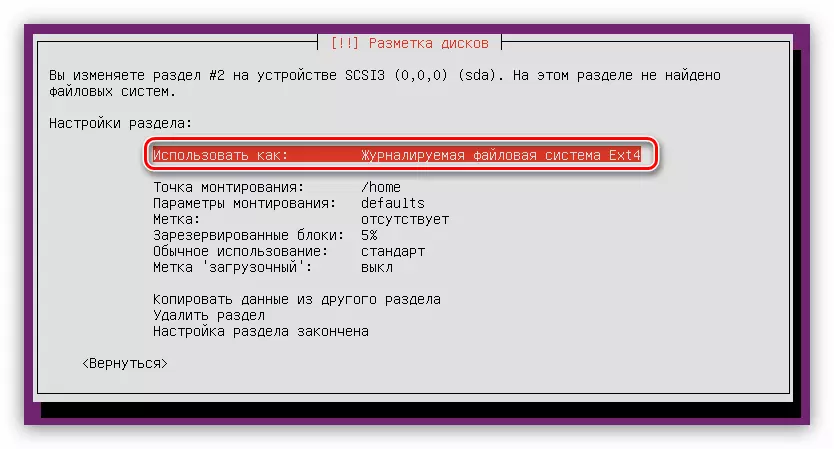
... ਅਤੇ "ਸਵਿੱਚ ਭਾਗ" ਚੁਣੋ.
- ਕਲਿਕ ਕਰੋ "ਨਿਰਧਾਰਤ ਭਾਗ ਪੂਰਾ ਹੋ ਗਿਆ ਹੈ."
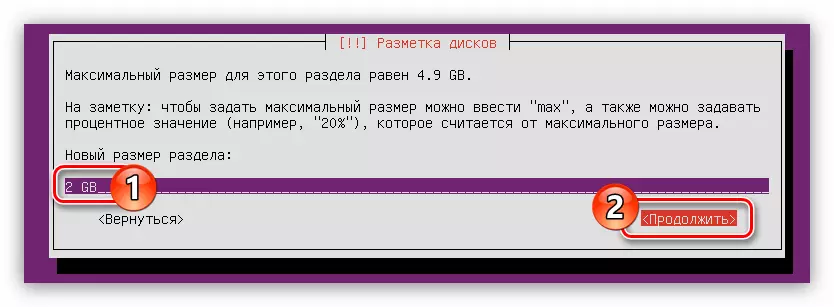
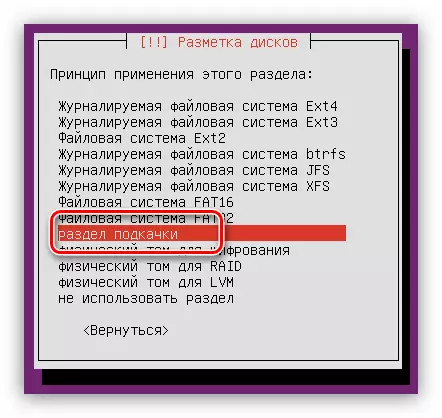
ਡਿਸਕ ਮਾਰਕਅਪ ਦੇ ਆਮ ਝਲਕ ਇਸ ਕਿਸਮ ਦੇ ਹੋਣਗੇ:

ਇਹ ਸਿਰਫ ਗ੍ਰਹਿ ਭਾਗ ਦੇ ਤਹਿਤ ਸਾਰੀ ਖਾਲੀ ਥਾਂ ਨੂੰ ਉਭਾਰਨ ਲਈ ਰਹਿੰਦਾ ਹੈ:
- ਰੂਟ ਭਾਗ ਬਣਾਉਣ ਲਈ ਹਦਾਇਤਾਂ ਦੇ ਪਹਿਲੇ ਦੋ ਬਿੰਦੂਆਂ ਦੀ ਪਾਲਣਾ ਕਰੋ.
- ਸੈਕਸ਼ਨ ਸਾਈਜ਼ ਪਰਿਭਾਸ਼ਾ ਵਿੰਡੋ ਵਿੱਚ, ਵੱਧ ਤੋਂ ਵੱਧ ਸੰਭਵ ਅਤੇ "ਜਾਰੀ ਰੱਖੋ" ਤੇ ਕਲਿਕ ਕਰੋ.
ਨੋਟ: ਬਾਕੀ ਡਿਸਕ ਥਾਂ ਉਸੇ ਵਿੰਡੋ ਦੀ ਪਹਿਲੀ ਸਤਰ ਵਿੱਚ ਪਾਈ ਜਾ ਸਕਦੀ ਹੈ.
- ਭਾਗ ਦੀ ਕਿਸਮ ਨਿਰਧਾਰਤ ਕਰੋ.
- ਹੇਠਾਂ ਦਿੱਤੇ ਚਿੱਤਰ ਦੇ ਅਨੁਸਾਰ ਬਾਕੀ ਸਾਰੇ ਮਾਪਦੰਡਾਂ ਨੂੰ ਸੈਟ ਕਰੋ.
- ਕਲਿਕ ਕਰੋ "ਨਿਰਧਾਰਤ ਭਾਗ ਪੂਰਾ ਹੋ ਗਿਆ ਹੈ."
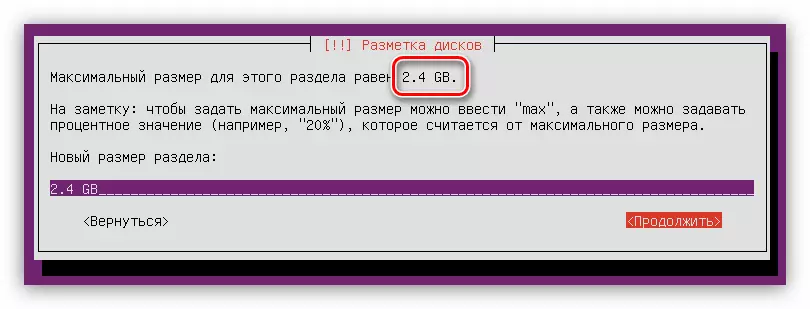

ਹੁਣ ਪੂਰੀ ਡਿਸਕ ਮਾਰਕਅਪ ਇਸ ਤਰ੍ਹਾਂ ਦਿਖਾਈ ਦੇਵੇਗੀ:

ਜਿਵੇਂ ਕਿ ਤੁਸੀਂ ਵੇਖ ਸਕਦੇ ਹੋ, ਡਿਸਕ 'ਤੇ ਕੋਈ ਖਾਲੀ ਥਾਂ ਨਹੀਂ ਹੈ, ਤੁਸੀਂ ਸਾਰੀ ਜਗ੍ਹਾ ਦੀ ਵਰਤੋਂ ਨਹੀਂ ਕਰ ਸਕਦੇ ਤਾਂ ਜੋ ਤੁਸੀਂ ਉਬੰਟੂ ਸਰਵਰ ਦੇ ਅੱਗੇ ਇਕ ਹੋਰ ਓਪਰੇਟਿੰਗ ਸਿਸਟਮ ਸਥਾਪਤ ਕਰ ਸਕੋ.
ਜੇ ਤੁਹਾਡੇ ਦੀਆਂ ਸਾਰੀਆਂ ਕ੍ਰਿਆਵਾਂ ਸਹੀ ਤਰ੍ਹਾਂ ਪੂਰੀ ਹੋ ਗਈਆਂ ਹਨ ਅਤੇ ਤੁਸੀਂ ਨਤੀਜੇ ਤੋਂ ਸੰਤੁਸ਼ਟ ਹੋ, ਤਾਂ ਡਿਸਕ ਤੇ "ਮਾਰਕਅਪ ਖਤਮ ਕਰੋ ਅਤੇ ਲਿਖੋ.
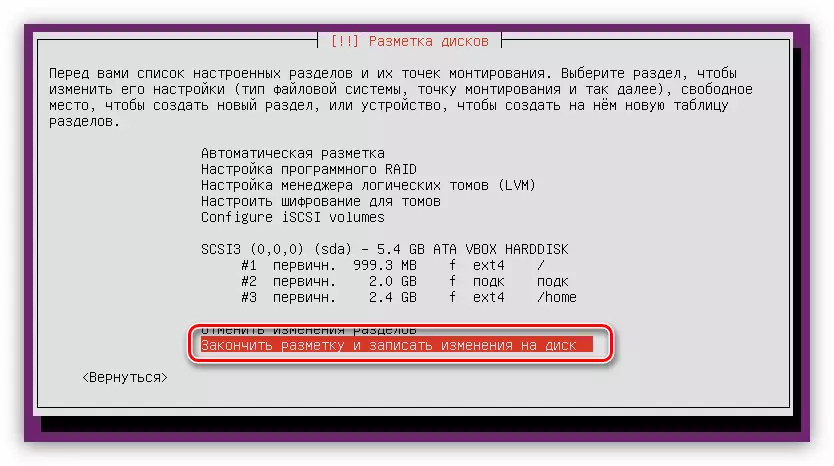
ਪ੍ਰਕਿਰਿਆ ਨੂੰ ਸ਼ੁਰੂ ਕਰਨ ਤੋਂ ਪਹਿਲਾਂ, ਇੱਕ ਰਿਪੋਰਟ ਪ੍ਰਦਾਨ ਕੀਤੀ ਜਾਏਗੀ ਜਿਸ ਵਿੱਚ ਸਾਰੀਆਂ ਤਬਦੀਲੀਆਂ ਸੂਚੀਬੱਧ ਹਨ ਕਿ ਉਹ ਡਿਸਕ ਤੇ ਰਿਕਾਰਡ ਕੀਤੀਆਂ ਜਾਣਗੀਆਂ. ਦੁਬਾਰਾ, ਜੇ ਤੁਸੀਂ ਸੰਤੁਸ਼ਟ ਹੋ, ਤਾਂ "ਹਾਂ" ਦਬਾਓ.

ਡਿਸਕ ਦੇ ਇਸ ਪੜਾਅ 'ਤੇ ਮਾਰਕਰ ਨੂੰ ਪੂਰਾ ਕੀਤਾ ਜਾ ਸਕਦਾ ਹੈ.
ਕਦਮ 6: ਇੰਸਟਾਲੇਸ਼ਨ ਨੂੰ ਪੂਰਾ ਕਰਨਾ
ਡਿਸਕ ਮਾਰਕਿੰਗ ਤੋਂ ਬਾਅਦ, ਤੁਹਾਨੂੰ ਉਬੰਟੂ ਸਰਵਰ ਓਪਰੇਟਿੰਗ ਸਿਸਟਮ ਦੀ ਪੂਰੀ ਸਥਾਪਨਾ ਨੂੰ ਪੂਰੀ ਤਰ੍ਹਾਂ ਸਥਾਪਨਾ ਕਰਨ ਲਈ ਕਈ ਹੋਰ ਸੈਟਿੰਗਾਂ ਕਰਨ ਦੀ ਜ਼ਰੂਰਤ ਹੈ.
- "ਪੈਕੇਜ ਮੈਨੇਜਰ ਸੈੱਟਅੱਪ" ਵਿੰਡੋ ਵਿੱਚ, ਪਰਾਕਸੀ ਸਰਵਰ ਦਿਓ ਅਤੇ "ਜਾਰੀ ਰੱਖੋ" ਤੇ ਕਲਿੱਕ ਕਰੋ. ਜੇ ਤੁਹਾਡੇ ਕੋਲ ਸਰਵਰ ਨਹੀਂ ਹਨ, ਤਾਂ "ਜਾਰੀ ਰੱਖੋ" ਤੇ ਕਲਿੱਕ ਕਰੋ, ਫੀਲਡ ਨੂੰ ਖਾਲੀ ਛੱਡ ਕੇ.
- ਓਐਸ ਇੰਸਟੌਲਰ ਨੈਟਵਰਕ ਤੋਂ ਲੋੜੀਂਦੇ ਪੈਕੇਟਾਂ ਨੂੰ ਲੋਡ ਕਰਦਾ ਹੈ ਅਤੇ ਸਥਾਪਤ ਕਰਦਾ ਹੈ.
- ਉਬੰਤੂ ਸਰਵਰ ਅਪਡੇਟ ਦੀ ਚੋਣ ਕਰੋ.
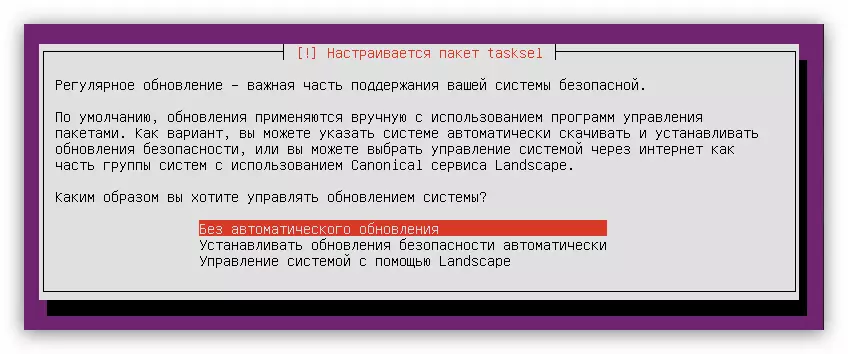
ਨੋਟ: ਸਿਸਟਮ ਦੀ ਸੁਰੱਖਿਆ ਵਿੱਚ ਸੁਧਾਰ ਕਰਨ ਲਈ, ਇਸ ਕਾਰਵਾਈ ਨੂੰ ਹੱਥੀਂ ਆਪਣੇ ਆਪ ਅਪਡੇਟ ਕਰਨ ਤੋਂ ਇਨਕਾਰ ਕਰਨਾ ਜ਼ਰੂਰੀ ਹੈ, ਅਤੇ ਇਸ ਨੂੰ ਹੱਥ ਨਾਲ ਬੰਦ ਕਰਨਾ ਜ਼ਰੂਰੀ ਹੈ.
- ਸੂਚੀ ਵਿੱਚੋਂ, ਉਹ ਚੁਣੋ ਜੋ ਸਿਸਟਮ ਵਿੱਚ ਪ੍ਰੀਸੈਟ ਹੋਣਗੇ, ਅਤੇ "ਜਾਰੀ ਰੱਖੋ" ਤੇ ਕਲਿਕ ਕਰੋ.
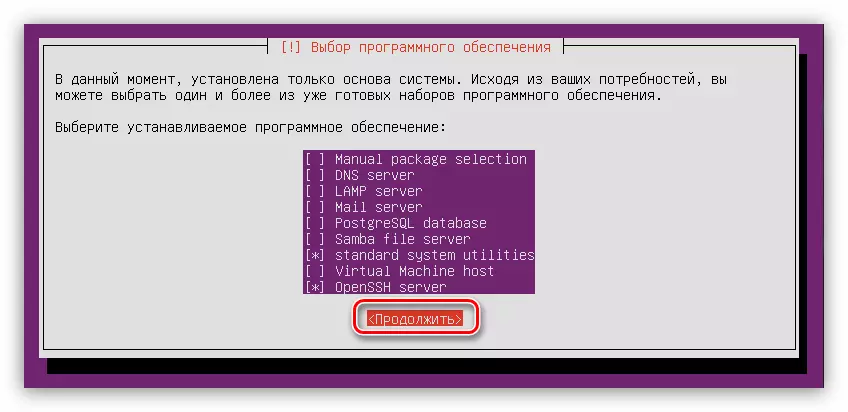
ਪੂਰੀ ਸੂਚੀ ਤੋਂ "ਸਟੈਂਡਰਡ ਸਿਸਟਮ ਸਹੂਲਤਾਂ" ਅਤੇ "ਓਪਨੈਸ ਸਰਵਰ" ਲਈ ਸਿਫਾਰਸ਼ ਕੀਤੀ ਜਾਂਦੀ ਹੈ, ਪਰ ਕਿਸੇ ਵੀ ਸਥਿਤੀ ਵਿੱਚ ਉਹ ਇੰਸਟਾਲੇਸ਼ਨ ਪੂਰੀ ਹੋਣ ਤੋਂ ਬਾਅਦ ਸਥਾਪਤ ਕੀਤੇ ਜਾ ਸਕਦੇ ਹਨ, ਜੋ ਕਿ ਇੰਸਟਾਲ ਕੀਤੇ ਜਾ ਸਕਦੇ ਹਨ.
- ਡਾਉਨਲੋਡ ਪ੍ਰਕਿਰਿਆ ਦੇ ਅੰਤ ਦੀ ਉਡੀਕ ਕਰੋ ਅਤੇ ਪਹਿਲਾਂ ਚੁਣੇ ਸਾੱਫਟਵੇਅਰ ਨੂੰ ਸਥਾਪਤ ਕਰੋ.
- GRUB ਸਿਸਟਮ ਲੋਡਰ ਇੰਸਟਾਲ ਕਰੋ. ਯਾਦ ਰੱਖੋ ਕਿ ਸਫਾਈ ਸਰਵਰ ਤੇ ਉਬੰਤੂ ਸਰਵਰ ਸਥਾਪਤ ਕਰਨ ਵੇਲੇ, ਤੁਹਾਨੂੰ ਇਸ ਨੂੰ ਮੁੱਖ ਬੂਟ ਰਿਕਾਰਡ ਵਿੱਚ ਸਥਾਪਤ ਕਰਨ ਦੀ ਪੇਸ਼ਕਸ਼ ਕੀਤੀ ਜਾਏਗੀ. ਇਸ ਸਥਿਤੀ ਵਿੱਚ, "ਹਾਂ" ਦੀ ਚੋਣ ਕਰੋ.
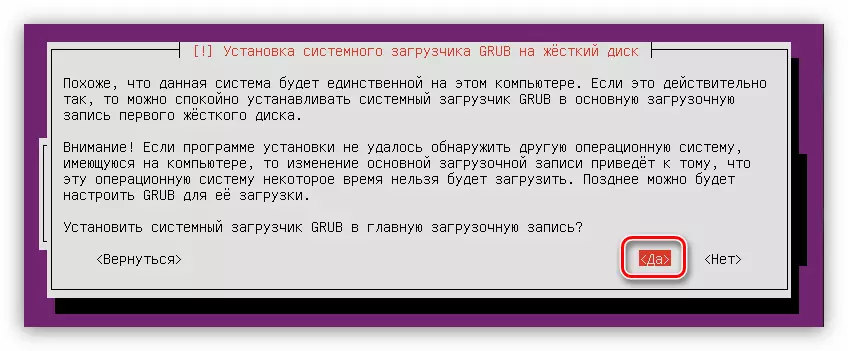
ਜੇ ਦੂਜਾ ਓਪਰੇਟਿੰਗ ਸਿਸਟਮ ਹਾਰਡ ਡਿਸਕ ਤੇ ਹੈ, ਅਤੇ ਇਹ ਵਿੰਡੋ ਦਿਸਦੀ ਹੈ, ਤਾਂ "ਨਹੀਂ" ਦੀ ਚੋਣ ਕਰੋ ਅਤੇ ਬੂਟ ਰਿਕਾਰਡ ਕਰੋ.
- "ਇੰਸਟਾਲੇਸ਼ਨ" ਵਿੰਡੋ ਨੂੰ ਪੂਰਾ ਹੋਣ "ਵਿੰਡੋ ਵਿੱਚ, ਤੁਹਾਨੂੰ ਫਲੈਸ਼ ਡਰਾਈਵ ਨੂੰ ਐਕਸਟਰੈਕਟ ਕਰਨ ਦੀ ਜ਼ਰੂਰਤ ਹੈ ਜਿਸ ਨਾਲ ਇੰਸਟਾਲੇਸ਼ਨ ਪੂਰੀ ਕੀਤੀ ਗਈ ਹੈ, ਅਤੇ" ਜਾਰੀ ਰੱਖੋ "ਬਟਨ ਨੂੰ ਦਬਾਉ.
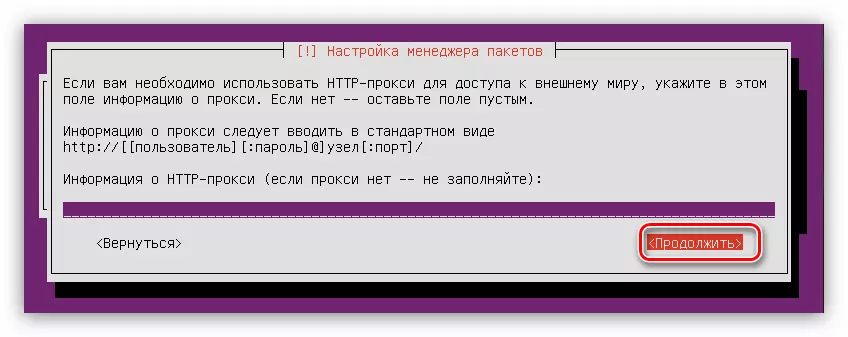
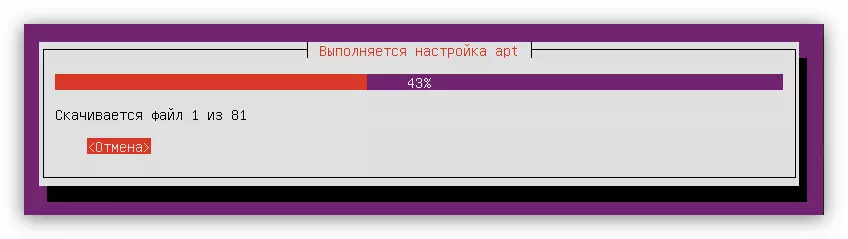
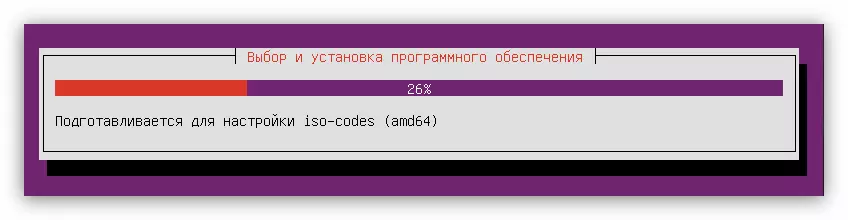

ਸਿੱਟਾ
ਹਦਾਇਤਾਂ ਦੇ ਨਤੀਜਿਆਂ ਅਨੁਸਾਰ, ਕੰਪਿ computer ਟਰ ਮੁੜ ਚਾਲੂ ਹੋ ਜਾਵੇਗਾ ਅਤੇ ਉਬੰਟੂ ਸਰਵਰ ਓਪਰੇਟਿੰਗ ਸਿਸਟਮ ਦਾ ਮੁੱਖ ਮੇਨੂ ਮੁੜ-ਸਕ੍ਰੀਨ ਦਿਖਾਈ ਦੇਵੇਗਾ, ਜਿਸ ਵਿੱਚ ਤੁਸੀਂ ਇੰਸਟਾਲੇਸ਼ਨ ਦੇ ਦੌਰਾਨ ਨਾਮ ਉਪਯੋਗਕਰਤਾ ਨਾਮ ਅਤੇ ਪਾਸਵਰਡ ਦੇਣਾ ਚਾਹੁੰਦੇ ਹੋ. ਕਿਰਪਾ ਕਰਕੇ ਯਾਦ ਰੱਖੋ ਕਿ ਜਦੋਂ ਦਾਖਲ ਹੁੰਦਾ ਹੈ ਤਾਂ ਪਾਸਵਰਡ ਨਹੀਂ ਮਿਲਦਾ.
